Comment corriger le retard de PUBG après l’installation
PUBG est un jeu en ligne ; des joueurs du monde entier se connectent au serveur qui leur est fermé et rejoignent d'autres joueurs dans une partie. La raison pour laquelle les joueurs rejoignent le serveur disponible le plus proche est de réduire le ping et à son tour de réduire le décalage. Avec des jeux en ligne comme PUBG, le décalage peut faire la différence entre un bon jeu et une mort instantanée.
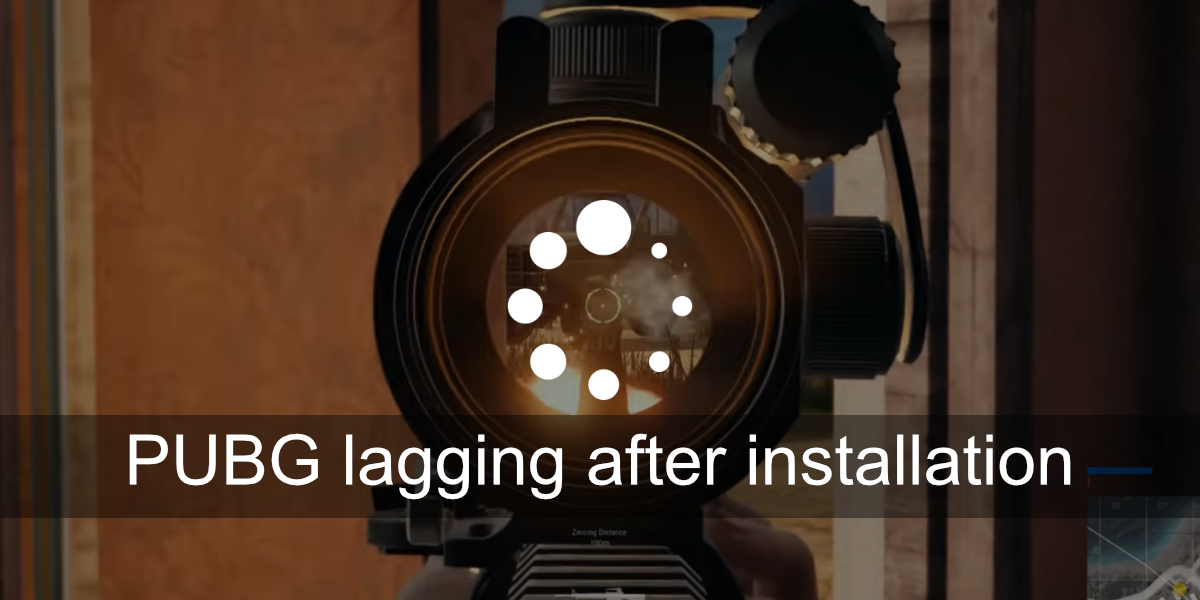
Correction du retard de PUBG après l'installation
PUBG peut être à la traîne pour deux raisons ; une mauvaise connexion Internet ou des paramètres graphiques trop élevés pour le matériel de votre système à gérer. Quoi qu'il en soit, il y a quelques choses que vous pouvez faire pour résoudre le problème.
Vérifier les paramètres graphiques
PUBG nécessite au moins un système de niveau intermédiaire pour fonctionner. Consultez la configuration matérielle minimale requise pour le jeu sur Steam. Notez si votre système ne correspond pas aux exigences, ou ne les satisfait qu'à peine.
- Ouvrez PUBG.
- Allez dans les paramètres du jeu.
- Sélectionnez Graphiques.
- Réduisez les graphiques à leurs paramètres les plus bas.
- Réglez les ombres sur faible
- Réglez Post-traitement sur faible
- Réglez la texture sur moyenne ou faible
- Désactivez Vsync et le flou de mouvement
- Réglez la résolution sur la résolution native de votre moniteur
- Réduire le FOV
- Réduisez la limite de FPS (PUBG n'est vraiment pas le genre de jeu dont vous avez besoin de 60FPS)
- Quittez et redémarrez le jeu.
Vérifier le ping du serveur
Le serveur régional le plus proche de PUBG ne vous donnera pas nécessairement le meilleur ping. Vous pouvez voir le ping que vous obtenez et passer à un serveur qui a un meilleur ping. Un meilleur ping signifie peu ou pas de décalage.
- Ouvrez PUBG.
- Aller aux paramètres.
- Cliquez sur « Sélectionner le serveur ».
- Vérifiez quel serveur a le ping le plus bas et sélectionnez-le.
Désactiver le VPN
Si vous utilisez un VPN pour jouer à PUBG (pour une raison quelconque), désactivez-le. PUBG peut penser que le VPN est un outil de triche et qu'il peut dégrader le gameplay ou vous bloquer complètement. Le VPN n'est peut-être pas le bon type pour les jeux. Désactivez-le, puis essayez de jouer au jeu.
Vérifier le ping du réseau
Votre propre connexion Internet ne devrait pas avoir un ping élevé. Si c'est le cas, vous devez régler le problème avec votre FAI. Un ping faible est la clé d'une expérience de jeu fluide.
- Visitez Speedtest.net.
- Exécutez un test de vitesse complet.
- Le ping doit être dans les deux chiffres bas.
Si votre ping est élevé, demandez à votre FAI comment vous pouvez l'optimiser. Dans le même temps, vous devez savoir que votre vitesse de connexion aura également un impact sur le gameplay. Si vous avez un utilisateur de trop sur la même connexion et que ce n'est pas rapide, le gameplay en souffrira. Essayez de jouer en dehors des heures de pointe ou mettez à niveau votre connexion.
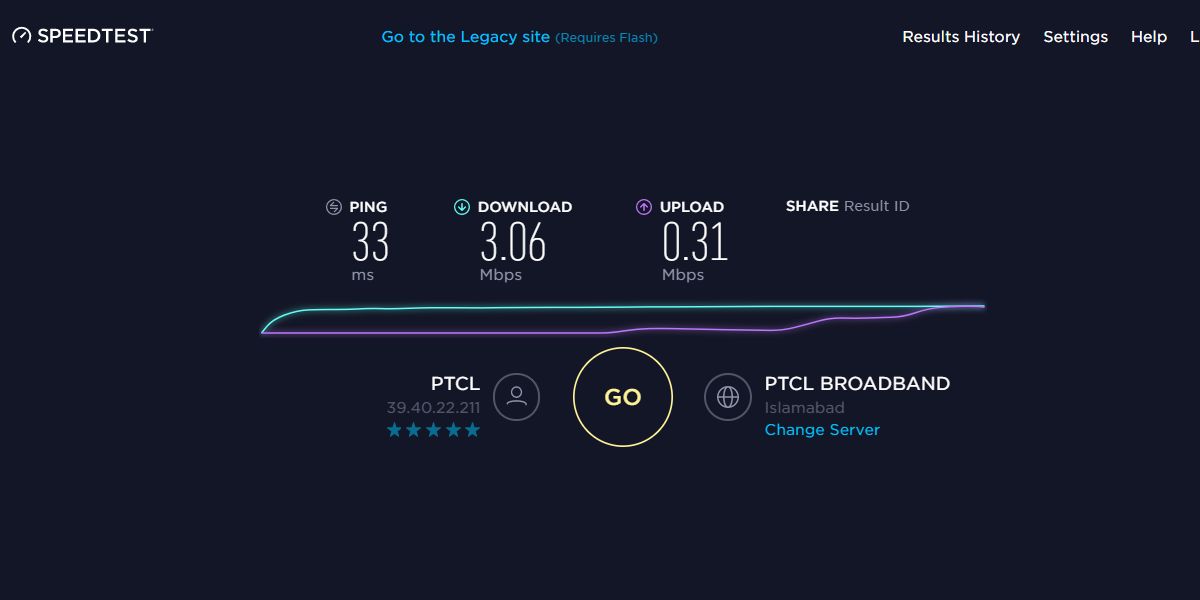
Désactiver les applications de superposition
Si vous exécutez des applications de superposition, par exemple Discord, ShadowPlay de Nvidia ou OBS, pour enregistrer le jeu, cela peut entraîner un décalage dans le jeu. Désactivez ces applications et essayez de lancer le jeu. Vous devez libérer autant de ressources système que possible, surtout si votre matériel n'est pas le meilleur.
Conclusion
Assurez-vous que votre système est configuré pour qu'il ne surchauffe pas. Assurez-vous que vos pilotes graphiques sont à jour et que vous n'avez pas de mises à jour en attente à installer sur un système Windows 10. De plus, si Steam attend un redémarrage après une mise à jour, continuez et redémarrez-le également.
Le message Comment corriger le retard de PUBG après l'installation est apparu en premier sur AddictiveTips .
